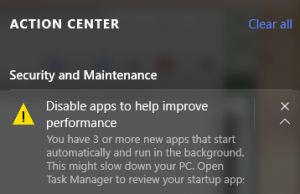Jak zmienić nazwę profilu sieciowego w systemie Windows 10?
Przy pierwszym połączeniu z siecią system Windows 10 automatycznie tworzy profil sieciowy i zapisuje go na komputerze. Może to być sieć przewodowa lub bezprzewodowa. Pewnego dnia możesz chcieć zmienić nazwę utworzonego dla Ciebie profilu sieciowego Windows 10. Oto jak można to zrobić.
Nazwa sieci jest widoczna
- W Centrum sieci i udostępniania Panelu sterowania.

- w Menu wysuwane Sieć na pulpicie.

- W aplikacji Ustawienia:

Niestety we wspomnianych lokalizacjach i narzędziach nie ma możliwości zmiany nazwy profilu sieciowego. Aby to zrobić, musisz zastosować proste ulepszenie rejestru. Korzystając z aplikacji Edytor rejestru, możesz zmienić nazwę profilu sieciowego na dowolną. Oto jak można to zrobić.
Jak zmienić nazwę profilu sieciowego w systemie Windows 10?
- otwarty Edytor rejestru.
- Przejdź do następującego klucza rejestru:
HKEY_LOCAL_MACHINE\SOFTWARE\Microsoft\Windows NT\CurrentVersion\NetworkList\Profiles
Wskazówka: Jak przejść do żądanego klucza rejestru za pomocą jednego kliknięcia?.

- Każdy profil sieciowy, który istnieje na twoim komputerze, jest tam reprezentowany jako podklucz GUID. Kliknij podklucz numeru GUID w lewym okienku i spójrz na wartość ciągu ProfileName po prawej stronie. Powtarzaj ten krok, aż znajdziesz profil sieciowy, którego nazwę chcesz zmienić.

- Kliknij dwukrotnie wartość ciągu ProfileName, aby ją edytować. Ustaw żądaną wartość i gotowe:

Otóż to. Nazwa Twojego profilu sieciowego zostanie zmieniona wszędzie.
 Uwaga: aplikacja Ustawienia może nie odzwierciedlać wprowadzonych zmian, dopóki: Wyloguj się i zaloguj się na swoje konto Windows 10.
Uwaga: aplikacja Ustawienia może nie odzwierciedlać wprowadzonych zmian, dopóki: Wyloguj się i zaloguj się na swoje konto Windows 10.